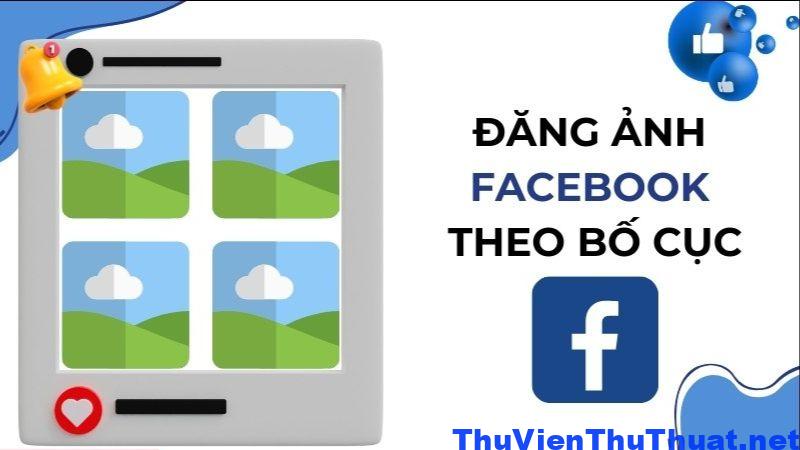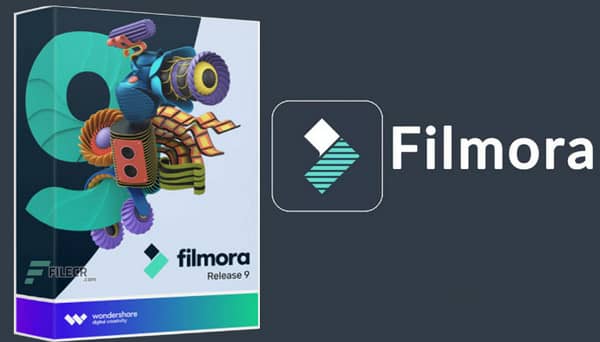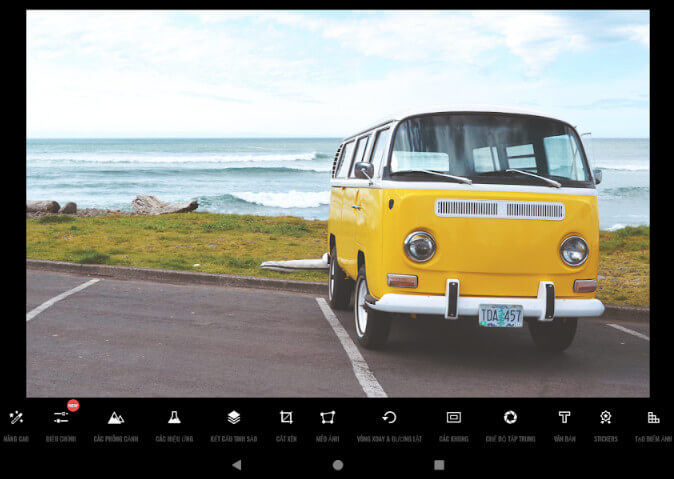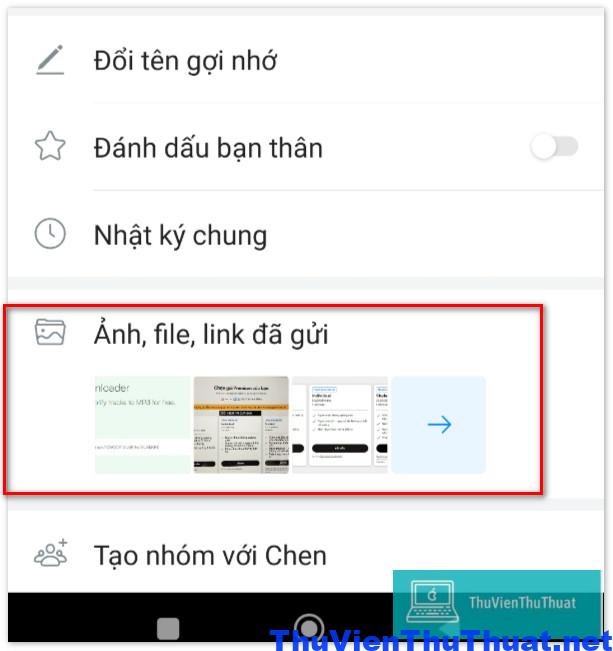
Những Cách tìm ảnh trên zalo trên điện thoại, máy tính
By Hồ Phương -
Zalo là ứng dụng trò chuyện online được nhiều người sử dụng nhất hiện nay. Bạn có thể gửi tin nhắn, hình ảnh, video, file và trò chuyện video call hoàn toàn miễn phí. Nhưng khác với các ứng dụng nhắn tin khác như facebook, skype thì zalo không lưu dữ liệu người dùng trên server mà lưu dữ liệu đó trực tiếp trên máy tính, điện thoại bạn. Vì vậy cách để tìm ảnh trên zalo trên máy tính và điện thoại người dùng có thể tham khảo bằng một vào mẹo thủ thuật sau.
 Bước 2: Mở dòng Ảnh, file, link đã gửi. Đây là nơi lưu toàn bộ hình ảnh, video, file bạn đã gửi hay nhận với nick zalo một người bạn nào đó.
Bước 2: Mở dòng Ảnh, file, link đã gửi. Đây là nơi lưu toàn bộ hình ảnh, video, file bạn đã gửi hay nhận với nick zalo một người bạn nào đó.
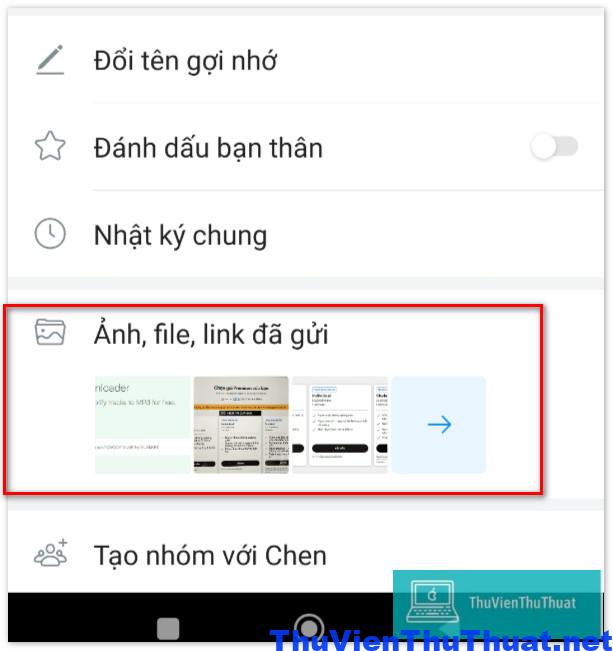 Bước 3: Chọn tab Ảnh để tìm ảnh trên zalo mà bạn cần, nếu số lượng ảnh nhiều, có thể nhấn dòng Tìm kiếm và tìm kiếm theo thời gian nhất định.
Bước 3: Chọn tab Ảnh để tìm ảnh trên zalo mà bạn cần, nếu số lượng ảnh nhiều, có thể nhấn dòng Tìm kiếm và tìm kiếm theo thời gian nhất định.
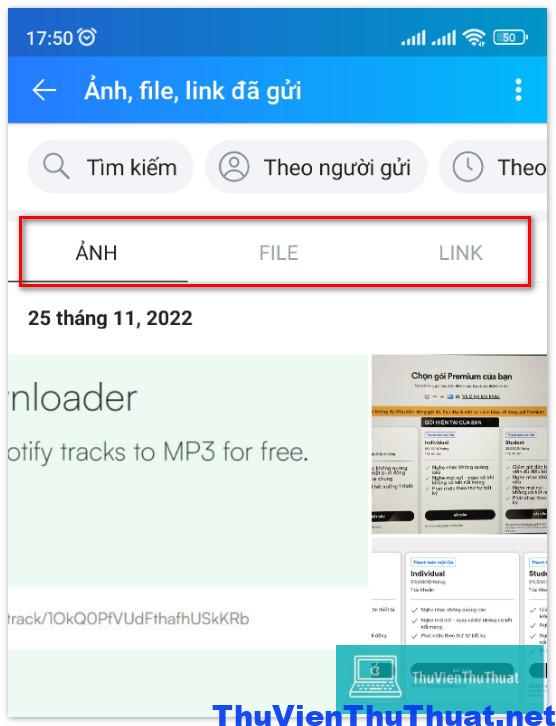 Bạn có thể chọn tab File, tab Link để xem lại các file, các link mà mình đã chia sẻ hay nhận.
Tương tự, cách tìm ảnh trên zalo trên nhóm bằng điện thoại cũng tương tự nha.
Cách tìm ảnh trên zalo này có thể áp dụng trên điện thoại Android, iphone và máy tính bảng.
Bạn có thể chọn tab File, tab Link để xem lại các file, các link mà mình đã chia sẻ hay nhận.
Tương tự, cách tìm ảnh trên zalo trên nhóm bằng điện thoại cũng tương tự nha.
Cách tìm ảnh trên zalo này có thể áp dụng trên điện thoại Android, iphone và máy tính bảng.
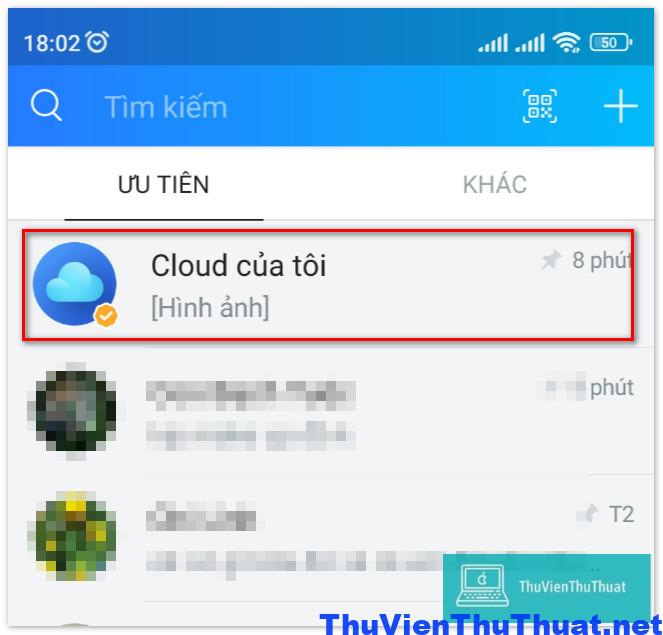 Nếu bạn lưu hình ảnh, video trên ứng dụng lưu trữ Cloud của tôi trên zalo thì có thể mở cửa sổ Cloud của tôi để kiểm tra thử có hình ảnh mình cần tìm không.
Mở app zalo trên điện thoại, tìm và mở mục Cloud của tôi, thường nằm phía trên cùng trong danh bạ trò chuyện zalo.
Tìm theo tên hình ảnh hoặc theo ngày để dễ dàng tìm nhanh hình ảnh trên zalo mà bạn cần.
Nếu bạn lưu hình ảnh, video trên ứng dụng lưu trữ Cloud của tôi trên zalo thì có thể mở cửa sổ Cloud của tôi để kiểm tra thử có hình ảnh mình cần tìm không.
Mở app zalo trên điện thoại, tìm và mở mục Cloud của tôi, thường nằm phía trên cùng trong danh bạ trò chuyện zalo.
Tìm theo tên hình ảnh hoặc theo ngày để dễ dàng tìm nhanh hình ảnh trên zalo mà bạn cần.
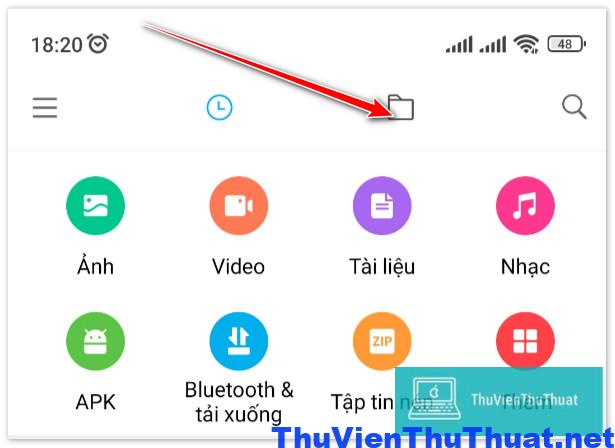 Bước 3: Kéo xuống phía dưới tìm và và mở các thư mục theo thứ tự: Picture - > Zalo. Đây là nơi lưu toàn bộ hình ảnh mà bạn đã gửi, đã nhận hay đã tải về trên zalo của mình.
Bước 3: Kéo xuống phía dưới tìm và và mở các thư mục theo thứ tự: Picture - > Zalo. Đây là nơi lưu toàn bộ hình ảnh mà bạn đã gửi, đã nhận hay đã tải về trên zalo của mình.
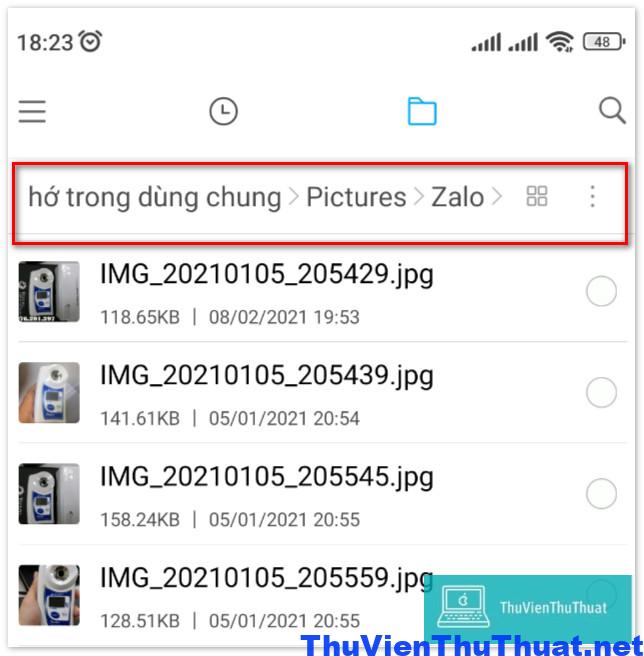 Có thể có nhiều hình ảnh bạn không thể tìm thấy nhưng cách tìm ảnh trên zalo trên điện thoại Android này là giải pháp tốt nhất mà bạn có thể áp dụng.
Xem thêm các thủ thuật zalo khác:
Có thể có nhiều hình ảnh bạn không thể tìm thấy nhưng cách tìm ảnh trên zalo trên điện thoại Android này là giải pháp tốt nhất mà bạn có thể áp dụng.
Xem thêm các thủ thuật zalo khác:
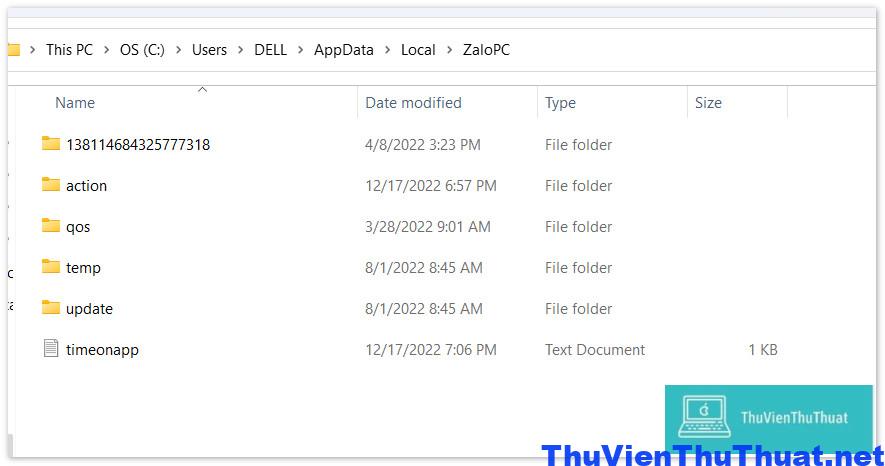 Bước 3: Tiếp tục mở các thư mục theo thứ tự: ZaloDownloads\picture. Đây là nơi lưu toàn bộ hình ảnh zalo trên máy tính của bạn.
Bước 3: Tiếp tục mở các thư mục theo thứ tự: ZaloDownloads\picture. Đây là nơi lưu toàn bộ hình ảnh zalo trên máy tính của bạn.
 Hoặc bạn cũng có thể mở thư mục: C:\Users\Tên USer\AppData\Local\ZaloPC\138114684325777318\ZaloDownloads\Cache để xem các hình ảnh mà zalo lưu tạm thời.
Toàn bộ ảnh zalo trên máy tính được sắp xếp theo ngày theo thứ tự mới nhất -> cũ nhất. Bạn có thể tìm ảnh zalo đã mất theo ngày bằng cách mở thư mục tương ứng.
Hoặc bạn cũng có thể mở thư mục: C:\Users\Tên USer\AppData\Local\ZaloPC\138114684325777318\ZaloDownloads\Cache để xem các hình ảnh mà zalo lưu tạm thời.
Toàn bộ ảnh zalo trên máy tính được sắp xếp theo ngày theo thứ tự mới nhất -> cũ nhất. Bạn có thể tìm ảnh zalo đã mất theo ngày bằng cách mở thư mục tương ứng.
Cách tìm ảnh trên zalo trên điện thoại
Hình ảnh trên zalo sau khi bạn gửi và nhận cho nick zalo bạn bè, trên nhóm zalo được lưu trữ một thời gian ngắn trên máy chủ zalo, phần còn lại được lưu trữ trực tiếp trên thẻ nhớ điện thoại. Những hình ảnh được lưu trên máy chủ Zalo sẽ bị xóa khoảng 1, 2 tháng sau khi lưu trữ và bằng cách kiểm tra nhật ký, lịch sử nhắn tin bạn sẽ không thể tìm được những hình ảnh mình cần. Có một vài cách tìm ảnh trên zalo trên điện thoại tương đối hiệu quả, bạn hãy thử áp dụng.Cách 1: Tìm ảnh trên zalo trên nhật ký trò chuyện
Cách này chỉ có tác dụng tìm ảnh trên zalo trong một khoảng thời gian nhất định, thường là từ 1 -> 3 tháng. Bước 1: Mở nick zalo bạn muốn tìm hình ảnh đã gửi hay nhận, nhấn chọn biểu tượng 3 dấu gạch ngang nằm ở bên phải phía trên cửa sổ trò chuyện. Bước 2: Mở dòng Ảnh, file, link đã gửi. Đây là nơi lưu toàn bộ hình ảnh, video, file bạn đã gửi hay nhận với nick zalo một người bạn nào đó.
Bước 2: Mở dòng Ảnh, file, link đã gửi. Đây là nơi lưu toàn bộ hình ảnh, video, file bạn đã gửi hay nhận với nick zalo một người bạn nào đó.
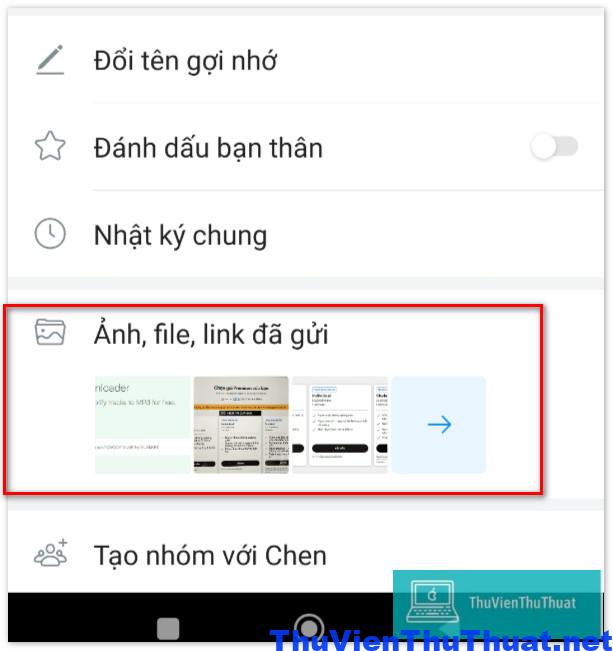 Bước 3: Chọn tab Ảnh để tìm ảnh trên zalo mà bạn cần, nếu số lượng ảnh nhiều, có thể nhấn dòng Tìm kiếm và tìm kiếm theo thời gian nhất định.
Bước 3: Chọn tab Ảnh để tìm ảnh trên zalo mà bạn cần, nếu số lượng ảnh nhiều, có thể nhấn dòng Tìm kiếm và tìm kiếm theo thời gian nhất định.
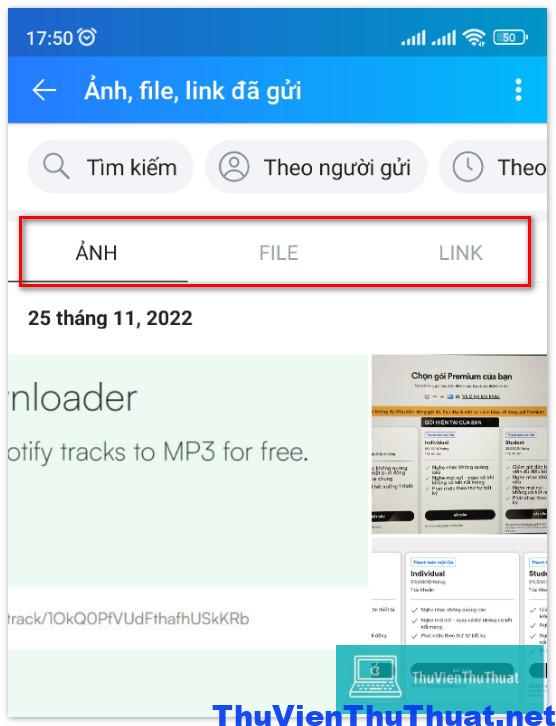 Bạn có thể chọn tab File, tab Link để xem lại các file, các link mà mình đã chia sẻ hay nhận.
Tương tự, cách tìm ảnh trên zalo trên nhóm bằng điện thoại cũng tương tự nha.
Cách tìm ảnh trên zalo này có thể áp dụng trên điện thoại Android, iphone và máy tính bảng.
Bạn có thể chọn tab File, tab Link để xem lại các file, các link mà mình đã chia sẻ hay nhận.
Tương tự, cách tìm ảnh trên zalo trên nhóm bằng điện thoại cũng tương tự nha.
Cách tìm ảnh trên zalo này có thể áp dụng trên điện thoại Android, iphone và máy tính bảng.
Cách 2: Tìm ảnh trên zalo trong Cloud của tôi
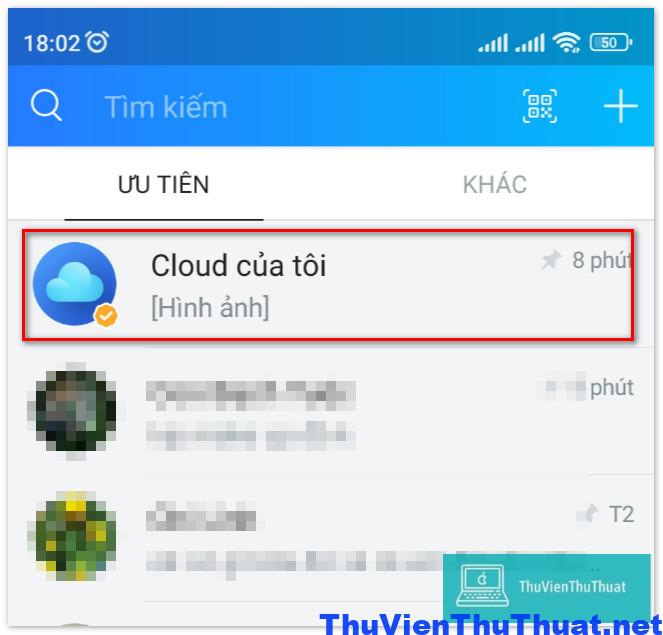 Nếu bạn lưu hình ảnh, video trên ứng dụng lưu trữ Cloud của tôi trên zalo thì có thể mở cửa sổ Cloud của tôi để kiểm tra thử có hình ảnh mình cần tìm không.
Mở app zalo trên điện thoại, tìm và mở mục Cloud của tôi, thường nằm phía trên cùng trong danh bạ trò chuyện zalo.
Tìm theo tên hình ảnh hoặc theo ngày để dễ dàng tìm nhanh hình ảnh trên zalo mà bạn cần.
Nếu bạn lưu hình ảnh, video trên ứng dụng lưu trữ Cloud của tôi trên zalo thì có thể mở cửa sổ Cloud của tôi để kiểm tra thử có hình ảnh mình cần tìm không.
Mở app zalo trên điện thoại, tìm và mở mục Cloud của tôi, thường nằm phía trên cùng trong danh bạ trò chuyện zalo.
Tìm theo tên hình ảnh hoặc theo ngày để dễ dàng tìm nhanh hình ảnh trên zalo mà bạn cần.
Cách 3: Tìm hình ảnh trên zalo trong mục Quản lý tập tin
Một phần hình ảnh trên zalo được lưu trữ trực tiếp trên bộ nhớ điện thoại của người dùng, cách tìm ảnh trên zalo trên điện thoại Android các bạn làm theo các bước sau: Bước 1: Tìm và mở thư mục quản lý tập tin trên điện thoại Android, tất cả các loại điện thoại Android đều có thư mục quản lý tập tin này. Bước 2: Mở biểu tượng Folder nằm phía trên cửa sổ quản lý thư mục có tên là Bộ nhớ dùng chung.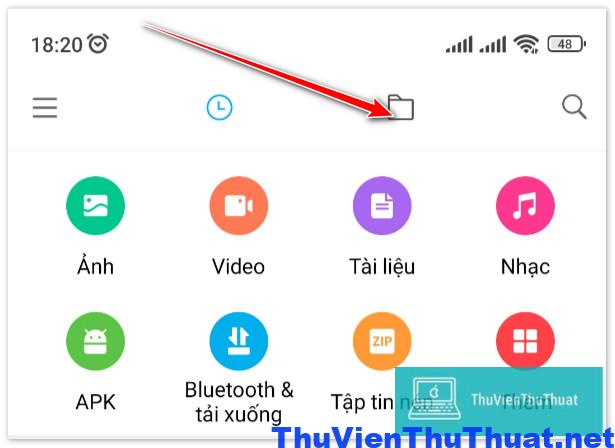 Bước 3: Kéo xuống phía dưới tìm và và mở các thư mục theo thứ tự: Picture - > Zalo. Đây là nơi lưu toàn bộ hình ảnh mà bạn đã gửi, đã nhận hay đã tải về trên zalo của mình.
Bước 3: Kéo xuống phía dưới tìm và và mở các thư mục theo thứ tự: Picture - > Zalo. Đây là nơi lưu toàn bộ hình ảnh mà bạn đã gửi, đã nhận hay đã tải về trên zalo của mình.
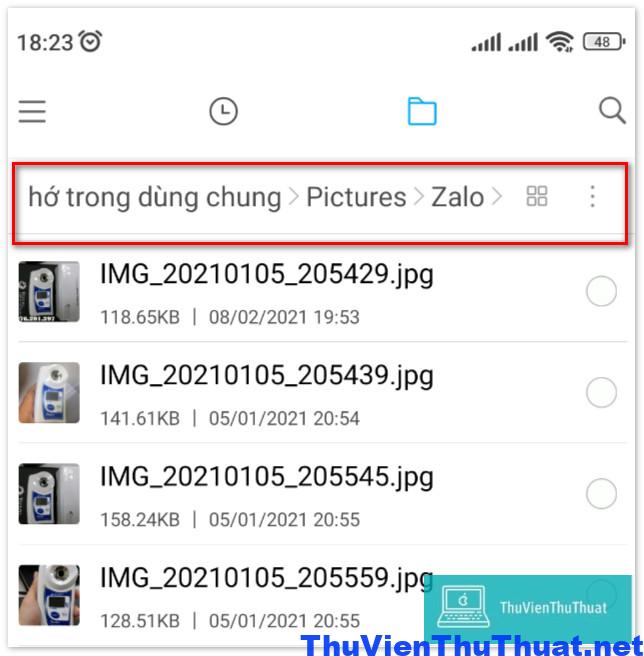 Có thể có nhiều hình ảnh bạn không thể tìm thấy nhưng cách tìm ảnh trên zalo trên điện thoại Android này là giải pháp tốt nhất mà bạn có thể áp dụng.
Xem thêm các thủ thuật zalo khác:
Có thể có nhiều hình ảnh bạn không thể tìm thấy nhưng cách tìm ảnh trên zalo trên điện thoại Android này là giải pháp tốt nhất mà bạn có thể áp dụng.
Xem thêm các thủ thuật zalo khác:
Cách 4: Cách tìm ảnh zalo trên iphone
Để tìm ảnh zalo trên iphone bạn có thể mở trực tiếp cửa sổ trò chuyện với người bạn mà mình muốn tìm ảnh, sau đó mở mục Tùy chọn -> Ảnh, link, file đã gửi và tìm ảnh mình muốn xem. Nếu những hình ảnh trên zalo bạn đã tải về điện thoại iphone, thì hãy mở ứng dụng Ảnh -> Cuộn Camera để tìm hình ảnh trên zalo đó ( cách này sẽ mất nhiều thời gian ). Điện thoại iphone không có mục quản lý tập tin, để tìm hình ảnh đã lưu trên zalo khác bạn có thể mở mục Tệp và tìm kiếm ảnh mình cần.Cách tìm ảnh trên zalo trên máy tính
Nếu bạn sử dụng zalo web hay zalo PC thì cách tìm ảnh trên zalo trên máy tính cũng đơn giản, hãy thử áp dụng các thủ thuật sau:Cách 1: Tìm ảnh zalo đã lưu trên ổ cứng máy tính
Tất cả hình ảnh, video bạn đã gửi hay nhận được trên zalo đều được lưu trong một thư mục cố định trên ổ cứng máy tính người dùng, cách tìm ảnh trên zalo đã mất trên máy tính bạn thực hiện theo các bước sau: Bước 1: Lần lượt mở các thư mục sau: C:\Users\DELL\AppData\Local\ZaloPC. Trong đó thư mục DELL là tên User trên win 11/ win 10 trên máy tính của bạn. Khi bạn mở thư mục C:\User sẽ có 3 thư mục gồm Public, Default và thư mục còn lại là thư mục User người dùng. Bước 2: Mở thư mục nằm ở dòng đầu tiên, thường là một dãy số, không có tên cụ thể.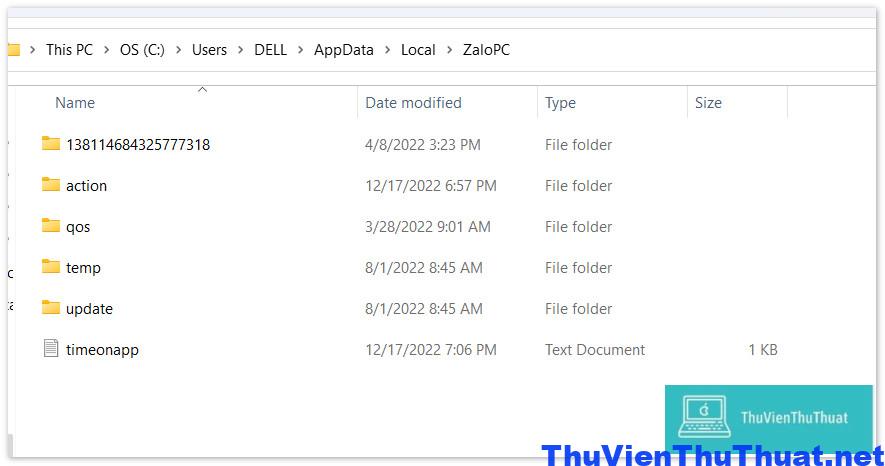 Bước 3: Tiếp tục mở các thư mục theo thứ tự: ZaloDownloads\picture. Đây là nơi lưu toàn bộ hình ảnh zalo trên máy tính của bạn.
Bước 3: Tiếp tục mở các thư mục theo thứ tự: ZaloDownloads\picture. Đây là nơi lưu toàn bộ hình ảnh zalo trên máy tính của bạn.
 Hoặc bạn cũng có thể mở thư mục: C:\Users\Tên USer\AppData\Local\ZaloPC\138114684325777318\ZaloDownloads\Cache để xem các hình ảnh mà zalo lưu tạm thời.
Toàn bộ ảnh zalo trên máy tính được sắp xếp theo ngày theo thứ tự mới nhất -> cũ nhất. Bạn có thể tìm ảnh zalo đã mất theo ngày bằng cách mở thư mục tương ứng.
Hoặc bạn cũng có thể mở thư mục: C:\Users\Tên USer\AppData\Local\ZaloPC\138114684325777318\ZaloDownloads\Cache để xem các hình ảnh mà zalo lưu tạm thời.
Toàn bộ ảnh zalo trên máy tính được sắp xếp theo ngày theo thứ tự mới nhất -> cũ nhất. Bạn có thể tìm ảnh zalo đã mất theo ngày bằng cách mở thư mục tương ứng.